钉钉是一款很多小伙伴在工作中都会接触的办公软件,智能填表时候发现自己没有权限,这是因为软件没有开启相应的权限,所以今天乐单机小编就为大家带来了钉钉设置智能填表权限的方法,感兴趣的小伙伴一起来看看吧。
1、打开钉钉,点击工作。
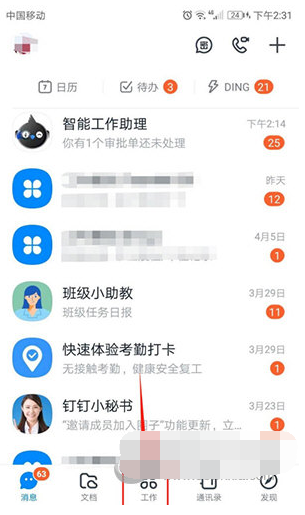
2、点击智能填表选项。
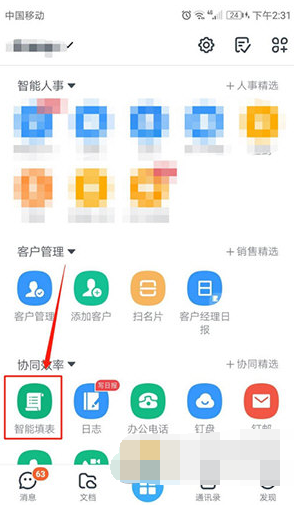
3、点击右下角统计选项卡。
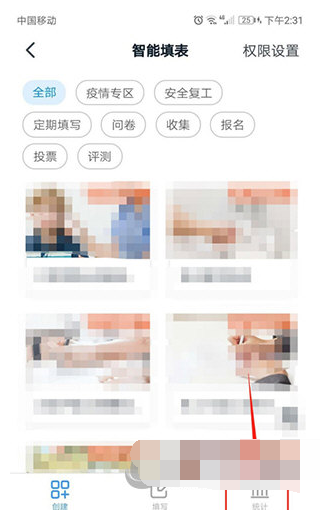
4、点击...图标。
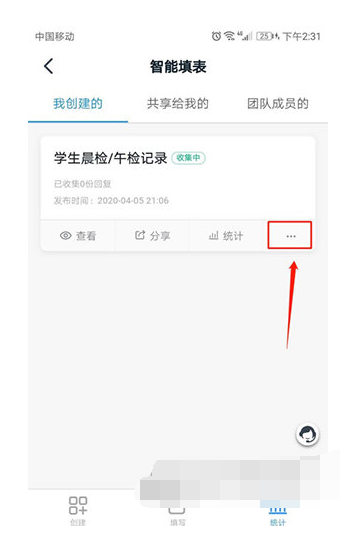
5、点击修改设置选项。
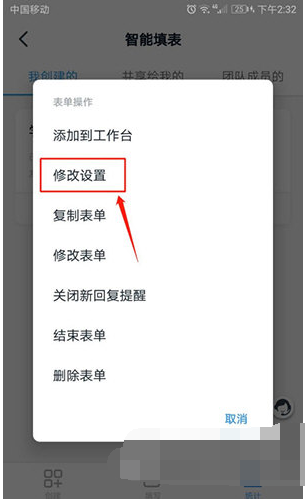
6、设置相关权限即可。
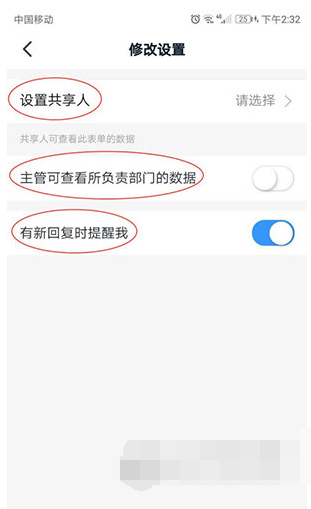
以上就是乐单机网站带来钉钉智能填表权限怎么设置的内容介绍,希望能帮到大家。
钉钉是一款很多小伙伴在工作中都会接触的办公软件,智能填表时候发现自己没有权限,这是因为软件没有开启相应的权限,所以今天乐单机小编就为大家带来了钉钉设置智能填表权限的方法,感兴趣的小伙伴一起来看看吧。
1、打开钉钉,点击工作。
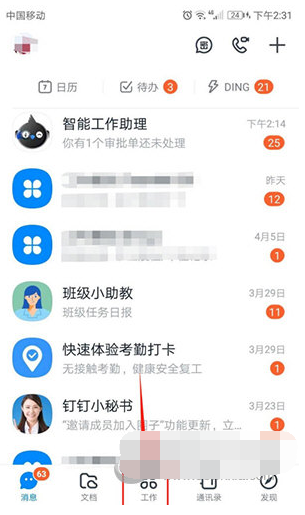
2、点击智能填表选项。
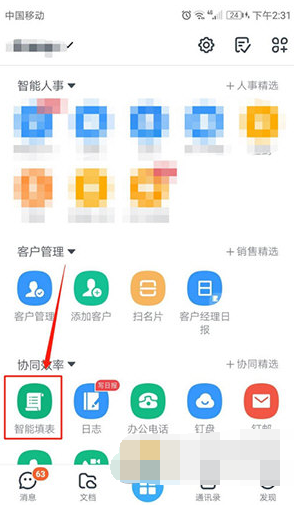
3、点击右下角统计选项卡。
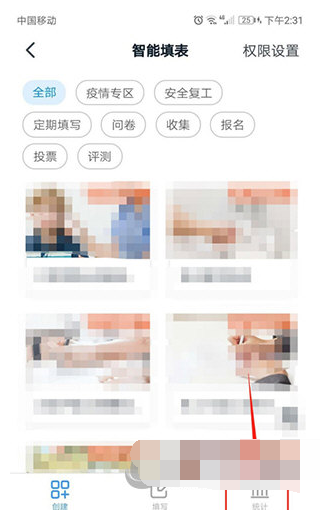
4、点击...图标。
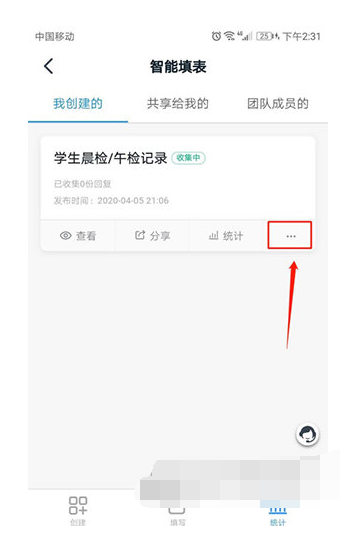
5、点击修改设置选项。
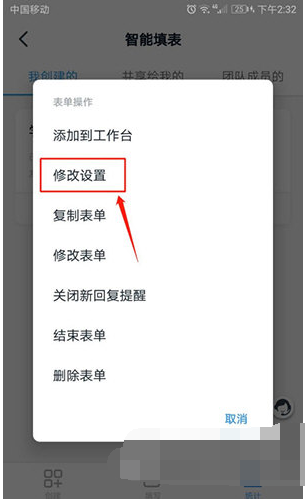
6、设置相关权限即可。
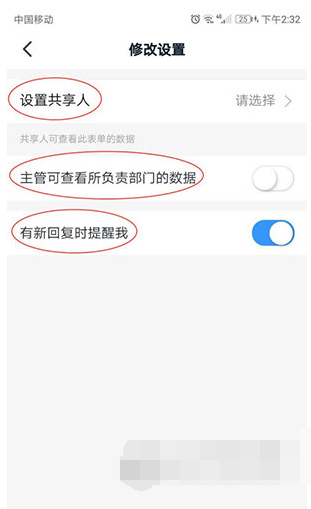
以上就是乐单机网站带来钉钉智能填表权限怎么设置的内容介绍,希望能帮到大家。
乐单机游戏网版权所有,未经授权禁止复制或建立镜像. 沪ICP备17040074号-1
Copyright©2004 - 2019ledanji.com. All Rights Reserved.